Lorsque vous modifiez un rapport ou une source de données, Looker Studio conserve un historique de vos modifications. Vous pouvez également enregistrer une version à tout moment, de façon manuelle. L'historique des versions vous permet d'afficher, de restaurer et de supprimer les révisions précédentes. Vous pouvez également consulter la date à laquelle la révision a été créée, et qui en est l'auteur.
Restaurer une version antérieure d'un rapport
Pour restaurer une version précédente d'un rapport, procédez comme suit :
- Modifiez votre rapport.
- Dans les menus en haut à gauche, cliquez sur Fichier
 Historique des versions
Historique des versions  Afficher l'historique des versions. Le panneau Historique des versions affiche la liste des versions enregistrées.
Afficher l'historique des versions. Le panneau Historique des versions affiche la liste des versions enregistrées. - Cliquez sur une version enregistrée pour l'afficher. Le nom de l'éditeur responsable de cette version s'affiche sous l'horodatage ou le nom de la version.
- En haut de la page, cliquez sur RESTAURER CETTE VERSION. La version sélectionnée devient la version actuelle et s'affiche en haut du panneau Historique des versions.
Pour revenir à la version actuelle sans restaurer une version antérieure, cliquez sur ![]() Retour en haut à gauche de la page.
Retour en haut à gauche de la page.
Historique des versions et sources de données
Les sources de données réutilisables conservent leur propre historique des versions, indépendamment des rapports qui les utilisent. L'historique des versions des sources de données intégrées est lié à celui de leur rapport parent. La restauration d'un rapport n'affecte pas les sources de données réutilisables. Si vous restaurez un rapport contenant des sources de données intégrées, ces sources de données sont également restaurées.
Lorsque vous restaurez une version précédente d'un rapport, les sources de données réutilisables qu'il contient ne sont pas affectées. Toutefois, si la version restaurée n'est pas compatible avec une source de données spécifique, vous devrez soit restaurer cette source de données vers une version compatible, soit l'ajuster manuellement pour assurer la compatibilité.
Si vous restaurez un rapport contenant des sources de données intégrées, ces sources de données seront également rétablies dans l'état où elles se trouvaient au moment de la création de la version du rapport. Il n'est pas possible de restaurer directement une version précédente d'une source de données intégrée de manière indépendante. Cela permet de s'assurer que les sources de données intégrées fonctionnent comme prévu avec n'importe quelle version du rapport.
Restaurer une version précédente d'une source de données réutilisable
- En haut de la page d'accueil de Looker Studio, cliquez sur Sources de données.
- Repérez la source de données, puis cliquez sur son nom pour la modifier.
- En haut à droite, cliquez sur
 Afficher l'historique des versions. Le panneau Historique des versions affiche la liste des versions enregistrées.
Afficher l'historique des versions. Le panneau Historique des versions affiche la liste des versions enregistrées. - Cliquez sur une version enregistrée pour afficher la version correspondante de la source de données. Le nom de l'éditeur responsable de cette version s'affiche sous l'horodatage ou le nom de la version.
Pour revenir à la version actuelle sans restaurer une version antérieure, cliquez sur ![]() Retour en haut à gauche de la page.
Retour en haut à gauche de la page.
Versions nommées
Dans le panneau "Historique des versions", vous pouvez créer manuellement une version ou renommer une version existante de plusieurs manières :
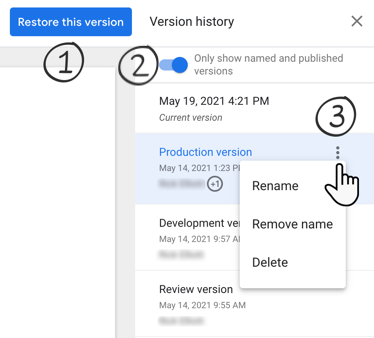
- Avec le bouton "Restaurer la version sélectionnée"
- Avec le bouton d'activation Afficher uniquement les versions publiées et celles comportant un nom.
- Avec le bouton "Plus d'options"
Créer une version nommée d'un rapport
- Modifiez votre rapport.
- Dans les menus en haut à gauche, cliquez sur Fichier
 Historique des versions
Historique des versions  Nommer la version actuelle.
Nommer la version actuelle. - Modifiez le nom de la version, puis cliquez sur Enregistrer.
Renommer une version existante d'un rapport ou d'une source de données
- Affichez les versions précédentes du rapport ou de la source de données (comme précisé ci-dessus).
- Sélectionnez la version à renommer, puis cliquez sur
 Autres options.
Autres options. - Sélectionnez Renommer, puis saisissez le nouveau nom.
- Pour revenir à la version actuelle, cliquez sur
 Retour en haut à gauche.
Retour en haut à gauche.
Restaurer le nom de la version générée automatiquement
- Affichez les versions précédentes du rapport ou de la source de données (comme précisé ci-dessus).
- Sélectionnez la version à renommer, puis cliquez sur
 Autres options.
Autres options. - Sélectionnez Supprimer le nom.
- Pour revenir à la version actuelle, cliquez sur
 Retour en haut à gauche.
Retour en haut à gauche.
Supprimer une version
- Affichez les versions précédentes du rapport ou de la source de données (comme précisé ci-dessus).
- Sélectionnez la version à supprimer, puis cliquez sur
 Autres options.
Autres options. - Cliquez sur Supprimer, puis à nouveau sur Supprimer pour confirmer l'opération.
- Pour revenir à la version actuelle, cliquez sur
 Retour en haut à gauche.
Retour en haut à gauche.
Annuler la restauration d'une version
Si vous restaurez par erreur une version de votre rapport et souhaitez revenir à la version la plus récente, cliquez sur la version qui s'affiche immédiatement après la version actuelle.
Vous ne parvenez pas à afficher une version particulière de votre fichier ?
Pour économiser de l'espace de stockage, les différentes révisions de vos rapports ou sources de données peuvent, dans certains cas, être fusionnées.
Limites de l'historique des versions
- Pour afficher l'historique des versions, vous devez disposer de droits de modification pour le rapport ou la source de données.
- Data Studio ne conserve pas d'historique des versions pour les copies d'un rapport.
- Les modifications apportées aux identifiants de la source de données ne peuvent pas être restaurées. Les modifications de ce type doivent être appliquées directement à la version actuelle.

